Το ZPlugin ZColorστο ZBrushείναι ένα απαραίτητο εργαλείο που σας βοηθά να επιλέγετε, να οργανώνετε και να εφαρμόζετε χρώματαμε αποτελεσματικότητα στα Subtools σας. Σε αυτόν τον οδηγό θα σας δείξουμε πώς να αξιοποιήσετε πλήρως το δυναμικό του ZColor. Θα μάθετε πώς να αποθηκεύετε, να εισάγετε και να εξάγετε παλέτες χρωμάτων για να βελτιστοποιήσετε τις ροές εργασίας σας.
Βασικές γνώσεις
- Με το ZColor μπορείτε να επιλέγετε και να οργανώνετε χρώματα απευθείας από τα Subtools.
- Το plugin επιτρέπει τη δημιουργία και διαχείριση παλετών χρωμάτων.
- Μπορείτε να προσαρμόσετε αποτελεσματικά τις τιμές χρώματος, κορεσμού και φωτεινότητας.
- Η εύκολη εισαγωγή και εξαγωγή παλετών βελτιώνει τη ροή εργασίας σας.
Οδηγός βήμα-βήμα
Βήμα 1: Επιλέξτε χρώματα από ένα υπάρχον Subtool
Για να επιλέξετε χρώματα από ένα Subtool, πρέπει πρώτα να ανοίξετε το αντικείμενο από το οποίο θέλετε να πάρετε το χρώμα. Γι' αυτό, πηγαίνετε στα demo projects και επιλέξτε ένα οποιοδήποτε Subtool. Για να αποδεχτείτε ένα χρώμα, πατήστε το πλήκτρο C και κάντε κλικ στην κορυφή του mesh σας. Αυτό θα υιοθετήσει την τρέχουσα τιμή χρώματος. Σημειώστε ότι καταγράφεται μόνο η απόχρωση, ενώ η φωτεινότητα και ο κορεσμός δεν λαμβάνονται υπόψη.
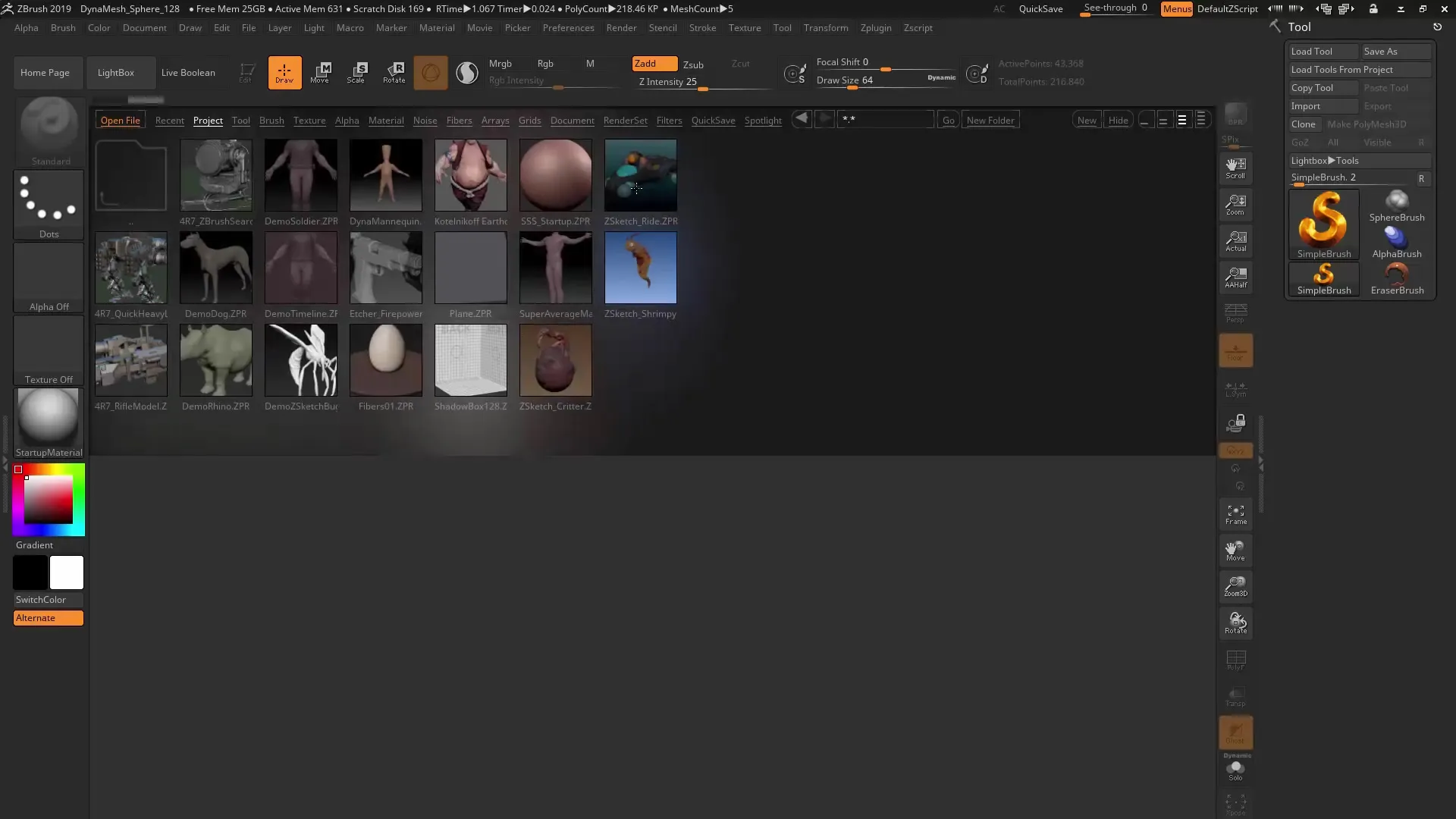
Βήμα 2: Επιλέξτε νέα υλικά για το αντικείμενό σας
Ενδεχομένως να θέλετε να δώσετε στο αντικείμενό σας ένα νέο υλικό. Για να το κάνετε αυτό, επιλέξτε το κανάλι υλικών και ορίστε το υλικό σε "SkinShade 4". Αυτό θα σας δώσει ένα πιο φωτεινό υλικό που μπορεί να αναπαραστήσει καλύτερα τα χρώματα. Μην ξεχάσετε ότι πρέπει να εφαρμόσετε το υλικό και στο επιλεγμένο αντικείμενό σας.
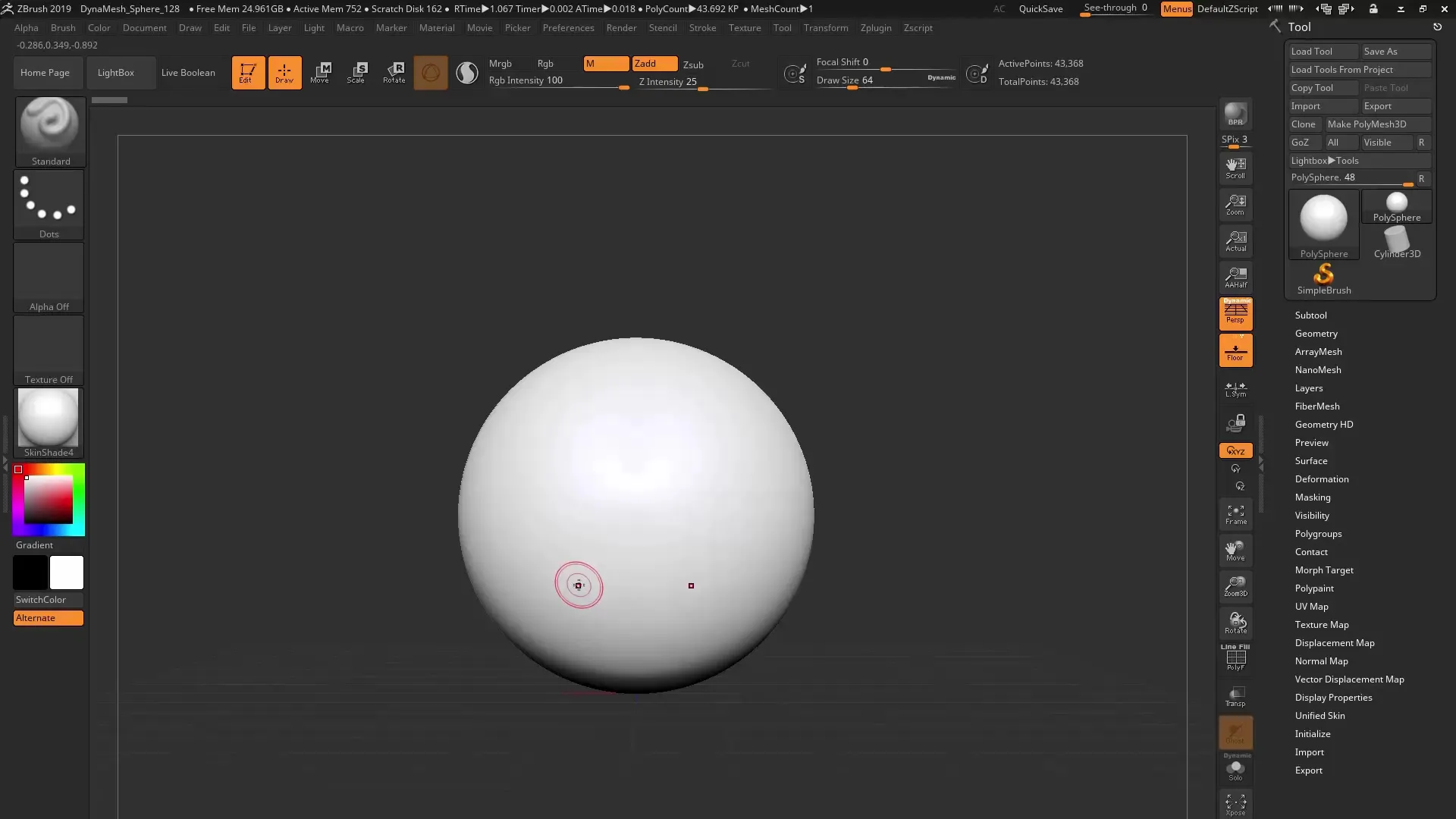
Βήμα 3: Αντιγραφή αντικειμένων και χρήση συμμετρίας
Αν χρειάζεστε πολλά αντικείμενα, μπορείτε να ενεργοποιήσετε τη συμμετρία. Για να το κάνετε αυτό, κρατήστε πατημένο το πλήκτρο ελέγχου και μετακινήστε το αντικείμενό σας για να δημιουργήσετε μια αντιγραφή. Αφού αποδεχθείτε τη συμμετρία, χρειάζεστε μόνο το κεντρικό αντικείμενο για να συνεχίσετε.
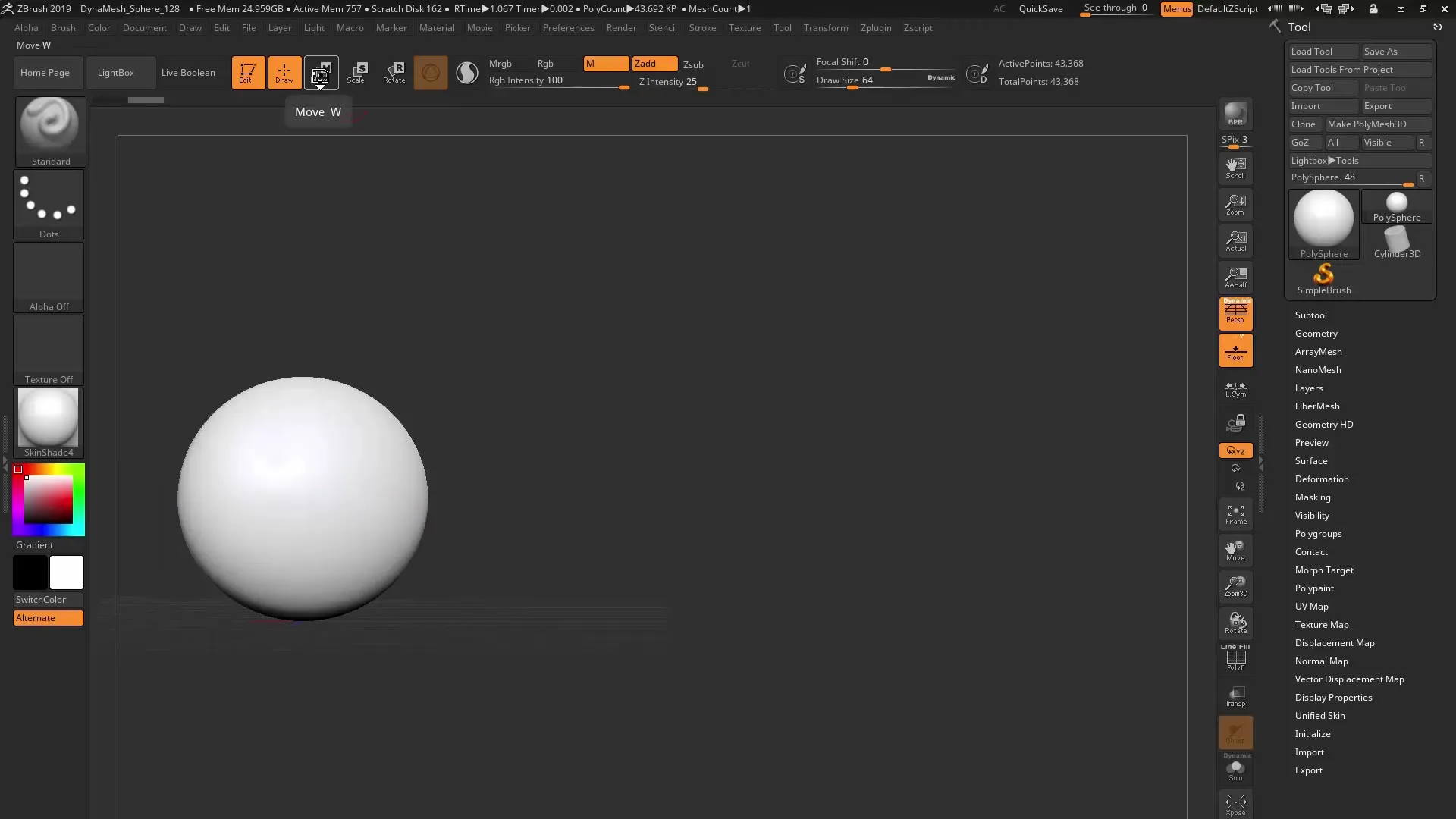
Βήμα 4: Άνοιγμα του ZColor Plugin
Ήρθε η ώρα να χρησιμοποιήσετε το ZColor Plugin. Θα το βρείτε στον φάκελο ZPlugin. Ανοίξτε το παράθυρο του ZColor κάνοντας κλικ στο κατάλληλο μενού. Το plugin θα ανοίξει ως ένα πλωτό παράθυρο, ώστε να μπορείτε να το μεταφέρετε σε άλλη οθόνη αν χρειαστεί.
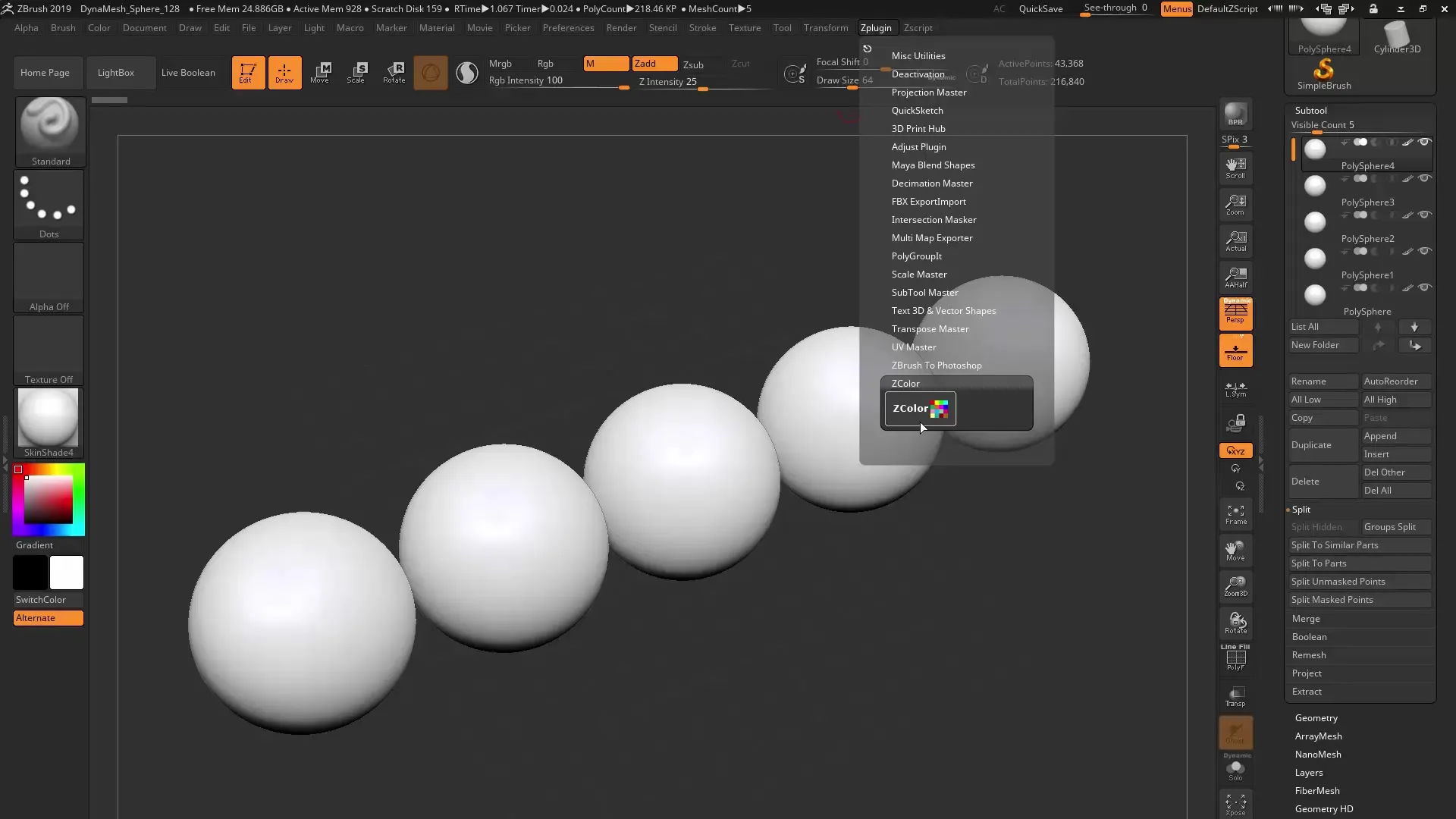
Βήμα 5: Ρύθμιση απόχρωσης, κορεσμού και φωτεινότητας
Τώρα μπορείτε να ρυθμίσετε τις τιμές χρώματος πιο λεπτομερώς. Το ZColor σας προσφέρει ρυθμιστικά για απόχρωση, κορεσμό και φωτεινότητα. Μπορείτε να προσαρμόσετε τις αντίστοιχες τιμές σύμφωνα με τις προτιμήσεις σας ή να χρησιμοποιήσετε RGB και δεκαεξαδικές τιμές που σας είναι οικείες από προγράμματα όπως το Photoshop. Επιλέξτε μια κατάλληλη απόχρωση.
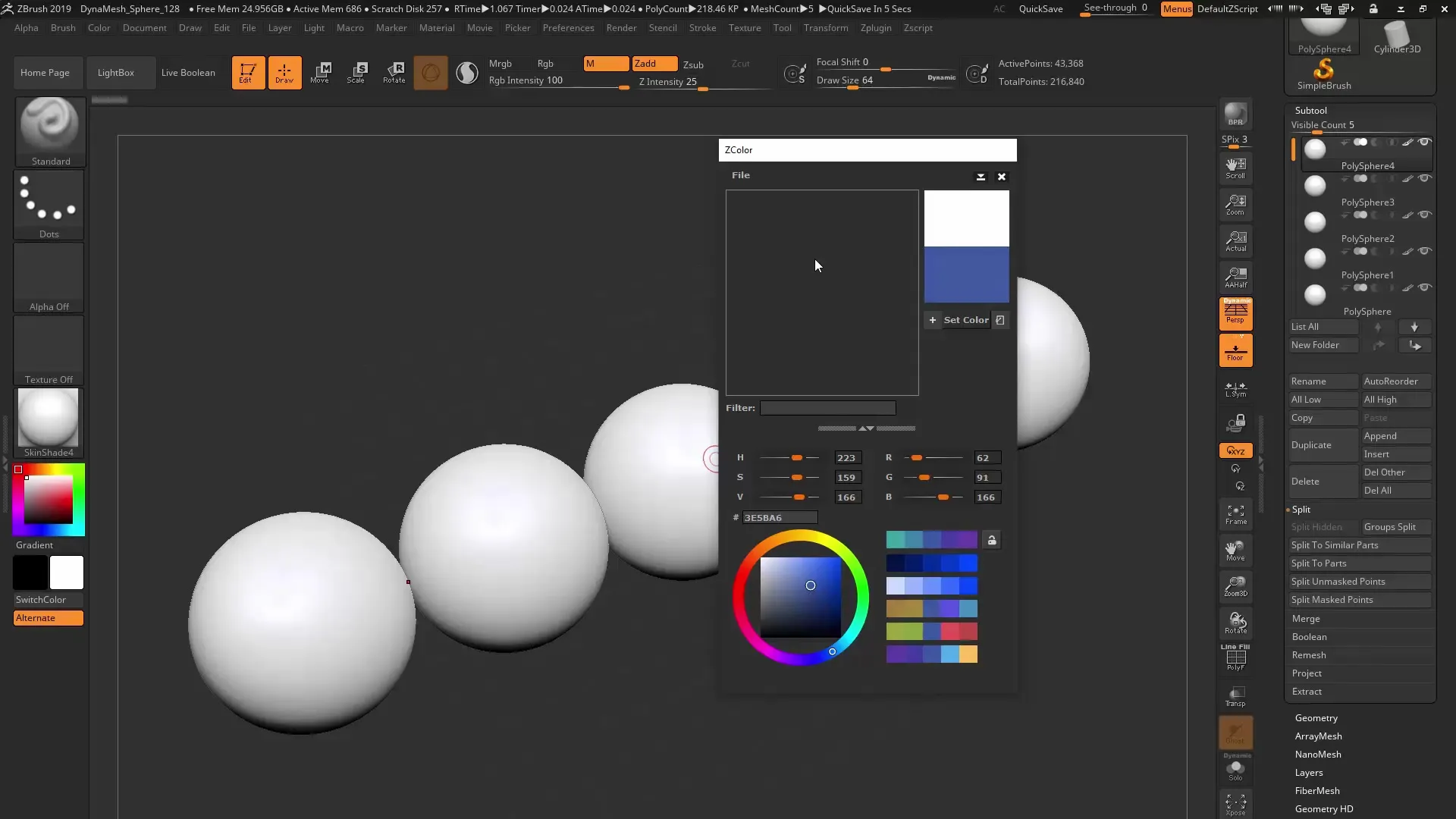
Βήμα 6: Δημιουργία παλέτας χρωμάτων
Το ZColor σας προσφέρει επίσης τη δυνατότητα να δημιουργείτε παλέτες χρωμάτων. Αυτό συμβαίνει αυτόματα, καθώς επιλέγετε χρώματα. Έχετε διάφορες επιλογές για να δημιουργήσετε αρμονικές παλέτες χρωμάτων, όπως αναλογικά, συμπληρωματικά ή τριαδικά χρωματικά σχέδια. Επιλέξτε μια κατάλληλη παλέτα χρωμάτων και κάντε δεξί κλικ για να την αποθηκεύσετε.
Βήμα 7: Εφαρμογή χρωμάτων σε Subtools
Μία από τις πιο συναρπαστικές δυνατότητες είναι η ικανότητα να εφαρμόζετε χρώματα απευθείας στα Subtools σας. Επιλέξτε ένα Subtool και κάντε κλικ στον κουβά στο ZColor Plugin. Ενεργοποιήστε το κανάλι RGB. Εάν τώρα επιλέξετε ένα χρώμα από την παλέτα σας, το χρώμα θα εφαρμοστεί απευθείας στο αντικείμενο, εξοικονομώντας σας πολύ χρόνο.
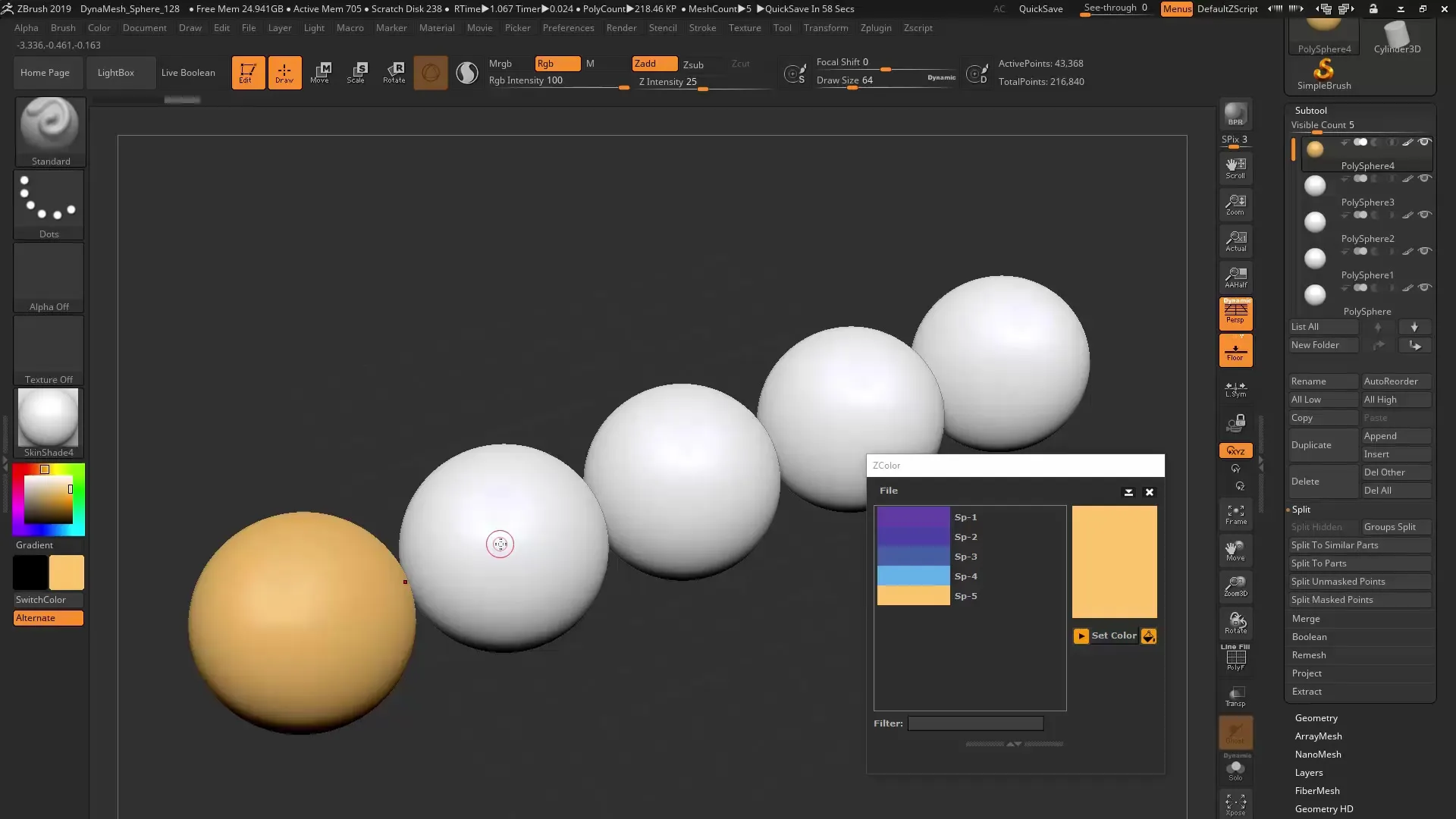
Βήμα 8: Αποθήκευση παλετών χρωμάτων
Αν σας αρέσει μια παλέτα χρωμάτων και θέλετε να τη χρησιμοποιήσετε ξανά, μπορείτε να την αποθηκεύσετε. Μπορείτε να την αποθηκεύσετε με ένα μοναδικό όνομα στην επιφάνεια εργασίας σας ή σε άλλο επιθυμητό φάκελο. Φροντίστε να επιλέξετε τη σωστή τοποθεσία αποθήκευσης, ώστε να μπορείτε να βρείτε αργότερα την παλέτα.
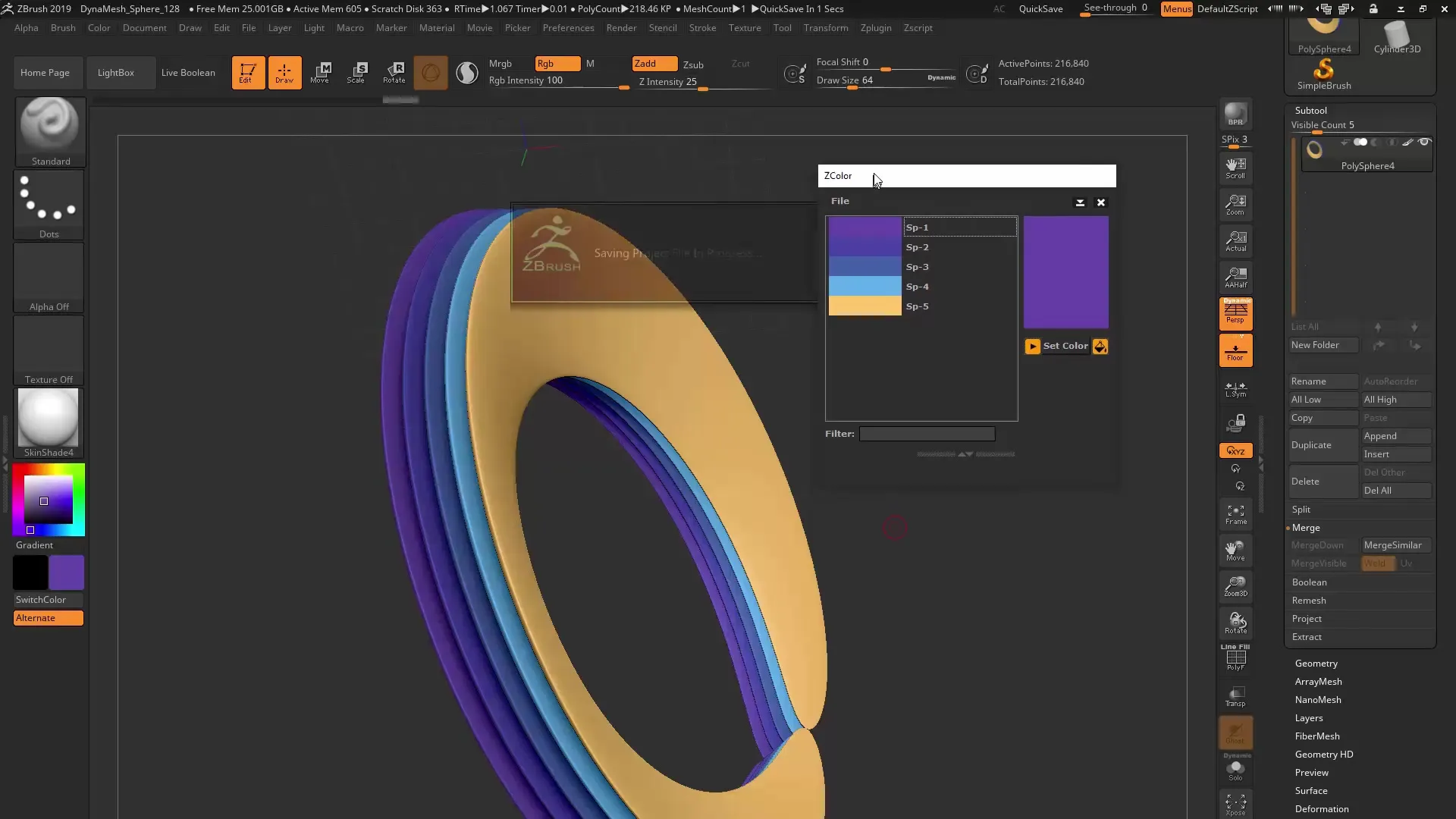
Βήμα 9: Εισαγωγή και εξαγωγή παλετών χρωμάτων
Το ZColor σας επιτρέπει όχι μόνο να αποθηκεύετε παλέτες χρωμάτων, αλλά και να φορτώνετε ξανά ήδη αποθηκευμένες παλέτες ή να εισάγετε υπάρχουσες. Μπορείτε επίσης να χρησιμοποιήσετε παλέτες χρωμάτων της Adobe (ACO), εισάγοντάς τις ή προσθέτοντάς τις στο ZColor. Έτσι έχετε πρόσβαση στα σημαντικά σας χρώματα από άλλα προγράμματα.

Βήμα 10: Εργασία με διάφορα χρώματα
Δοκιμάστε διάφορους συνδυασμούς και παραλλαγές χρωμάτων στα μοντέλα σας. Δοκιμάστε, για παράδειγμα, συμπληρωματικά χρώματα για έναν αντίθετο αντίκτυπο ή εργαστείτε με αρμονικές αποχρώσεις για να πετύχετε μια ελκυστική χρωματική σύνθεση. Χρησιμοποιήστε την ευελιξία του ZColor Plugin για να βελτιώσετε τα σχέδιά σας.
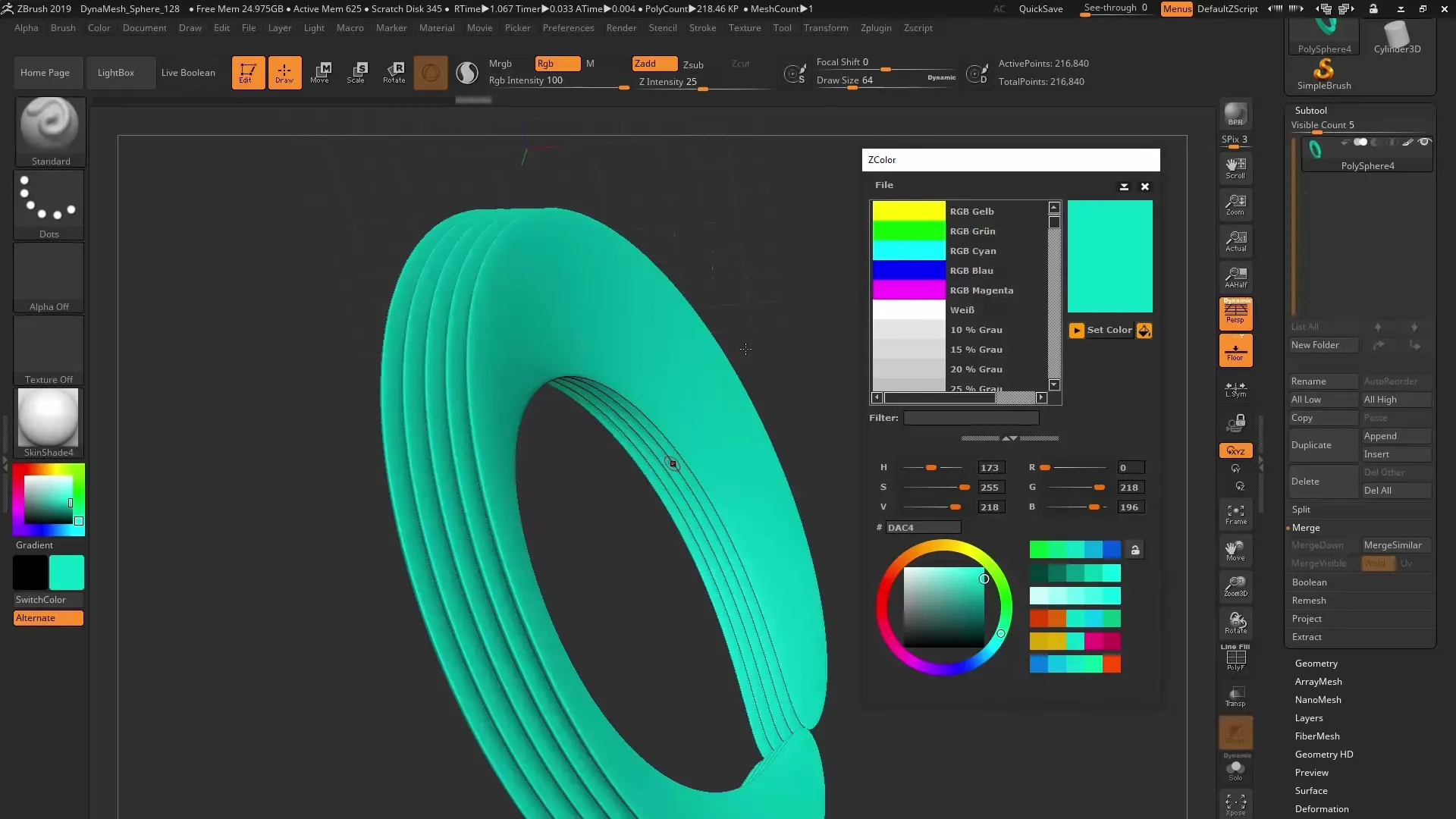
Σύνοψη – ZBrush 2019 ZColor Plugin: Διευκόλυνση της διαχείρισης χρωμάτων
Με αυτόν τον οδηγό έχετε γνωρίσει τις βασικές λειτουργίες του ZColor Plugin. Τώρα μπορείτε να επιλέγετε, να οργανώνετε και να εφαρμόζετε χρώματα στις σχεδιάσεις σας με αποτελεσματικότητα. Πειραματιστείτε με παλέτες χρωμάτων για να πετύχετε τα καλύτερα αποτελέσματα για τα έργα σας.
ΣΥΧΝΕΣ ΕΡΩΤΗΣΕΙΣ
Πώς επιλέγω χρώματα από ένα Subtool;Πατήστε το πλήκτρο C και κάντε κλικ στο mesh σας για να καταχωρίσετε το χρώμα.
Μπορώ να αποθηκεύσω παλέτες χρωμάτων;Ναι, το ZColor Plugin σας επιτρέπει να αποθηκεύετε, να εισάγετε και να εξάγετε παλέτες χρωμάτων.
Πώς εφαρμόζω χρώματα σε Subtools;Επιλέξτε το Subtool, κάντε κλικ στον κουβά στο ZColor Plugin και ενεργοποιήστε το κανάλι RGB.
Ποιους τύπους παλετών χρωμάτων μπορώ να δημιουργήσω;Μπορείτε να δημιουργήσετε αναλογικές, συμπληρωματικές και τριαδικές παλέτες χρωμάτων.
Μπορώ να χρησιμοποιήσω παλέτες χρωμάτων της Adobe;Ναι, το plugin επιτρέπει την εισαγωγή και την προσθήκη αρχείων ACO.


